
Flash player ແມ່ນເຄື່ອງຫຼີ້ນທີ່ມີຊື່ສຽງ, ເຊິ່ງວຽກງານຂອງລາວມີຈຸດປະສົງໃນການຫຼີ້ນ Flash ເນື້ອໃນໃນ browser ຕ່າງໆ. ບົດຂຽນນີ້ຈະພິຈາລະນາສະຖານະການໃນເວລາທີ່ພະຍາຍາມຕິດຕັ້ງໂປແກມ Adobe Flash Player, ຂໍ້ຄວາມຜິດພາດໃນການເຊື່ອມຕໍ່ຈະປາກົດຢູ່ຫນ້າຈໍ.
ຄວາມຜິດພາດຂອງການເຊື່ອມຕໍ່ເມື່ອຕິດຕັ້ງ Adobe Flash Player, ມັນຫມາຍເຖິງວ່າລະບົບບໍ່ສາມາດເຊື່ອມຕໍ່ກັບ Adobe Servers ແລະດາວໂຫລດໂປແກຼມໂປຼແກຼມທີ່ຕ້ອງການກັບຄອມພິວເຕີ້.
ຄວາມຈິງກໍ່ຄືວ່າແຟ້ມ Flash Player ທີ່ດາວໂຫລດມາຈາກສະຖານທີ່ Adobe ຢ່າງເປັນທາງການບໍ່ແມ່ນຜູ້ຕິດຕັ້ງທັງຫມົດ, ແຕ່ວ່າທໍາອິດການດາວໂຫລດ Flash Player ໃສ່ຄອມພິວເຕີ້, ແລະຈາກນັ້ນຕິດຕັ້ງມັນຢູ່ໃນຄອມພິວເຕີຂອງທ່ານ. ແລະຖ້າລະບົບບໍ່ສາມາດດາວໂລດຊອບແວໄດ້ຢ່າງຖືກຕ້ອງ, ຜູ້ໃຊ້ຈະເຫັນຂໍ້ຄວາມຜິດພາດໃນຫນ້າຈໍ.
ສາເຫດຂອງຄວາມຜິດພາດ
1. ການເຊື່ອມຕໍ່ອິນເຕີເນັດທີ່ບໍ່ຫມັ້ນຄົງ. ເນື່ອງຈາກວ່າລະບົບຕ້ອງການການເຂົ້າເຖິງອິນເຕີເນັດເພື່ອດາວໂຫລດລະບົບ, ຫຼັງຈາກນັ້ນມັນກໍ່ຈໍາເປັນຕ້ອງລະມັດລະວັງໃນການເຂົ້າເຖິງ World Web ຫມັ້ນ.2. ການເຊື່ອມຕໍ່ລັອກກັບ Adobe Servers. ທ່ານອາດຈະໄດ້ຍິນກ່ຽວກັບຜົນປະໂຫຍດທີ່ຫນ້າສົງໄສຂອງ Flash player ເປັນວິທີທີ່ຈະເບິ່ງລະບົບສື່ໃນອິນເຕີເນັດ. ປັ plugin ກອິນນີ້ມີຄວາມສ່ຽງຫຼາຍ, ສະນັ້ນໂດຍການຕິດຕັ້ງແຟດເຄື່ອງຫຼີ້ນໃນຄອມພິວເຕີ້, ທ່ານເຮັດໃຫ້ມີຄວາມສ່ຽງແລະຄອມພິວເຕີຂອງທ່ານ.
ໃນເລື່ອງນີ້, ໂປແກຼມປ້ອງກັນໄວຣັດບາງຢ່າງໄດ້ເລີ່ມຕົ້ນທີ່ຈະໃຊ້ກິດຈະກໍາຂອງເຄື່ອງຫຼີ້ນ Flash Installer ສໍາລັບກິດຈະກໍາໄວຣັດ, ສະກັດກັ້ນລະບົບການເຂົ້າເຖິງ Adobe Server.
3. ການຕິດຕັ້ງທີ່ລ້າສະໄຫມ (ເສຍຫາຍ). ຢູ່ໃນເວັບໄຊທ໌້ຂອງພວກເຮົາມັນໄດ້ຊ້ໍາແລ້ວຊ້ໍາອີກຄັ້ງທີ່ດາວໂຫລດເຄື່ອງຫຼີ້ນ Flash ທີ່ມີຄວາມນິຍົມຈາກປັ ins ກອິນ, ສະບັບທີ່ລ້າສະໄຫມຫຼືດັດແປງໄດ້ຖືກແຈກຢາຍໃນຊັບພະຍາກອນຂອງພາກສ່ວນທີສາມ. ດີທີ່ສຸດ, ທ່ານສາມາດດາວໂຫລດຜູ້ຕິດຕັ້ງທີ່ບໍ່ແມ່ນການເຮັດວຽກຢູ່ໃນຄອມພີວເຕີ້, ແລະໃນທີ່ບໍ່ດີທີ່ສຸດ - ເພື່ອຜ່ານຄວາມປອດໄພໃນຄອມພີວເຕີ້.
ໃນກໍລະນີທີ່ຫາຍາກ, ບັນຫາສາມາດຢູ່ໃນ Adobe Siters ຕົວເອງ, ເຊິ່ງປະຈຸບັນບໍ່ໄດ້ຮັບການຕອບຮັບ. ແຕ່ປົກກະຕິແລ້ວ, ຖ້າບັນຫາແມ່ນຢູ່ດ້ານຂ້າງຂອງຜູ້ຜະລິດທີ່ສໍາຄັນດັ່ງກ່າວ, ມັນໄດ້ຖືກແກ້ໄຂຢ່າງໄວວາ.
ວິທີການສໍາລັບການແກ້ໄຂຂໍ້ຜິດພາດ
ວິທີທີ່ 1: ກໍາລັງໂຫລດເຄື່ອງຕິດຕັ້ງໃຫມ່
ຫນ້າທໍາອິດຂອງການທັງຫມົດ, ໂດຍສະເພາະຖ້າທ່ານໄດ້ດາວໂຫລດ Flash ຜູ້ຕິດຕັ້ງເຄື່ອງຫຼີ້ນ Flash ບໍ່ໄດ້ໃຫ້ແນ່ໃຈວ່າລະບົບ Flash ສະເຫນີໃຫ້ລະບົບ Flash ທີ່ທ່ານຕ້ອງການອີງຕາມລະບົບປະຕິບັດການຂອງທ່ານແລະ browser ໃຊ້.ວິທີການຕິດຕັ້ງ Flash Player ໃນຄອມພິວເຕີ້
ວິທີທີ່ 2: ປິດການໃຊ້ໄວຣັດ
ທ່ານບໍ່ຄວນກໍາຈັດຄວາມເປັນໄປໄດ້ທີ່ບັນຫາທີ່ມີປັນຫາໃນເວລາຕິດຕັ້ງ Flash player ທີ່ເກີດຂື້ນຍ້ອນການປ້ອງກັນໄວຣັດຂອງທ່ານ. ໃນກໍລະນີນີ້, ທ່ານຈະຕ້ອງໄດ້ໂຈະທຸກໆໂປແກຼມປ້ອງກັນໄວຣັດທີ່ໃຊ້ໃນຄອມພີວເຕີ້ໃນໄລຍະຫນຶ່ງ, ແລະຫຼັງຈາກນັ້ນກໍ່ຫຼີ້ນ Flash Player ຢູ່ຄອມພິວເຕີ້.
ວິທີທີ່ 3: ການໃຊ້ຕົວຕິດຕັ້ງໂດຍກົງ
ໃນວິທີການນີ້, ພວກເຮົາຈະແນະນໍາໃຫ້ທ່ານດາວໂຫລດບໍ່ແມ່ນຜູ້ຕິດຕັ້ງເວັບ, ເພື່ອເຂົ້າສູ່ອິນເຕີເນັດ, ແຕ່ທັນທີຈະຕິດຕັ້ງປັ ins ກອິນໃນຄອມພິວເຕີຂອງທ່ານ.
ເພື່ອເຮັດສິ່ງນີ້, ໃຫ້ໄປທີ່ລິ້ງນີ້ແລະດາວໂຫລດເວີຊັນສະບັບທີ່ຕ້ອງການຕາມລະບົບປະຕິບັດການຂອງທ່ານແລະໂປແກຼມທ່ອງເວັບທີ່ໃຊ້ແລ້ວ.
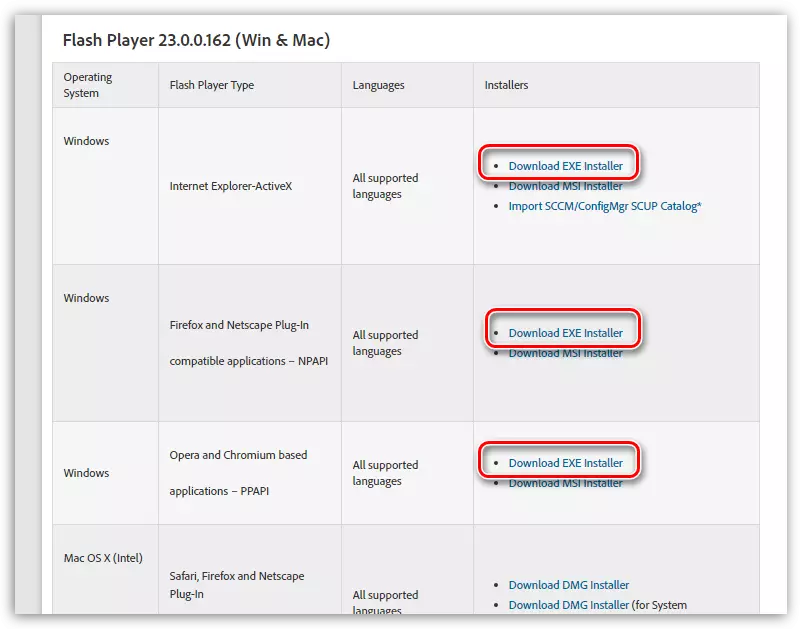
ຕາມກົດລະບຽບ, ເຫຼົ່ານີ້ແມ່ນວິທີການພື້ນຖານໃນການກໍາຈັດຄວາມຜິດພາດຂອງການເຊື່ອມຕໍ່ເມື່ອຕິດຕັ້ງ Flash Player ໃນຄອມພິວເຕີ້. ຖ້າທ່ານມີປະສົບການຂອງທ່ານເອງແກ້ໄຂບັນຫາ, ແບ່ງປັນມັນໃນຄໍາເຫັນ.
